Amb Windows Movie Maker podràs fer vídeos amb les teves fotografies preferides, afegir cançons, inserir transicions entre imatges, crear capçaleres i títols, etc.
El millor de Windows Movie Maker és que ja està instal lat en el nostre sistema operatiu Windows, i només has de buscar en el menú d'inici i executar la aplicació.
En primer lloc hem d'importar les fotografies, fent clic sobre el botó "Imatges"al menú "Importar ".
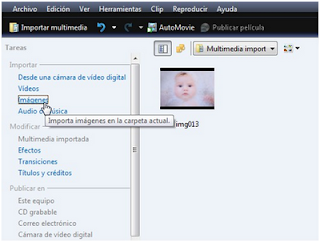 A continuació, per facilitar la tasca podrem la vista "Guió gràfic" on podrem arrossegar una imatge a cada un dels seus requadres.
A continuació, per facilitar la tasca podrem la vista "Guió gràfic" on podrem arrossegar una imatge a cada un dels seus requadres.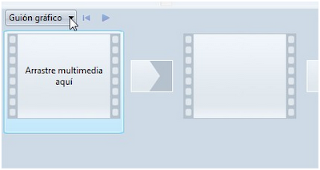 Per afegir les transicions premem sobre "Transicions"al menú anomenat "Modificar", i arrossegar la transició que més ens agradi entre les imatges.
Per afegir les transicions premem sobre "Transicions"al menú anomenat "Modificar", i arrossegar la transició que més ens agradi entre les imatges.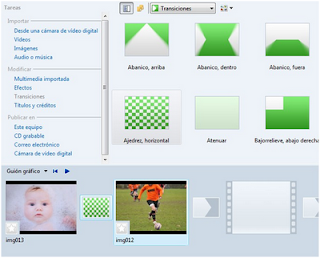 Per inserir una cançó canviem la vista a "Escala de temps", importem la cançó (fent clic sobre el botó "Àudio o música"del menú "Importar"), i la arrosseguem a la línia de temps.
Per inserir una cançó canviem la vista a "Escala de temps", importem la cançó (fent clic sobre el botó "Àudio o música"del menú "Importar"), i la arrosseguem a la línia de temps. Un cop acabada l'edició del vídeo, només hem de guardar en el nostre disc dur, gravar directament en un CD o enviar-lo per correu electrònic. Aquestes opcions es poden escollir en el menú "Publicar a" de la part esquerra de Windows Mitjana Maker.
Un cop acabada l'edició del vídeo, només hem de guardar en el nostre disc dur, gravar directament en un CD o enviar-lo per correu electrònic. Aquestes opcions es poden escollir en el menú "Publicar a" de la part esquerra de Windows Mitjana Maker.+ Info: Telecentre Palau Falguera PunTIC 93 666 61 80









Cap comentari:
Publica un comentari a l'entrada